Vil du forhindre videresendelse af e-mail i Outlook? Du kan nemt deaktivere en e-mail-modtagers mulighed for at videresende en besked i Microsoft Outlook ved at fjerne funktionen Videresend.
Dette forhindrer dybest set modtagere i at videresende eller kopiere e-mails, du sender via Outlook.com. Selv alle vedhæftede filer bliver krypteret.
Lad os dog antage, at modtageren til sidst downloader din vedhæftede fil og sender den til en anden. Alligevel kan den ikke åbnes. Den samme ting sker, hvis modtageren gemmer din e-mail som en fil og sender den som en vedhæftet fil.
Hvis dette er en Outlook-funktion, du har lyst til, skal du fortsætte med at læse linjerne nedenfor.
Hvordan kan jeg forhindre videresendelse af e-mail i Outlook?
1. Design en formular, der videresender
- Opret en ny e-mail-besked.
- I Beskedvindue, klik Udvikler.
- Vælge Design en formular.
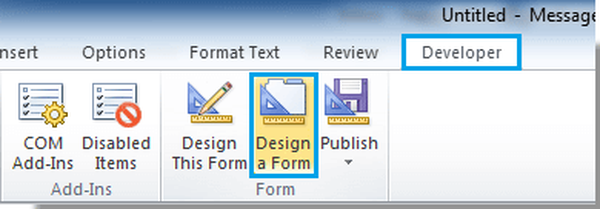
- I Dialogboksen Designform, vælge Standardformularbibliotek fra Kig ind på rullelisten.
- Klik næste for at vælge Besked i tekstboksen.
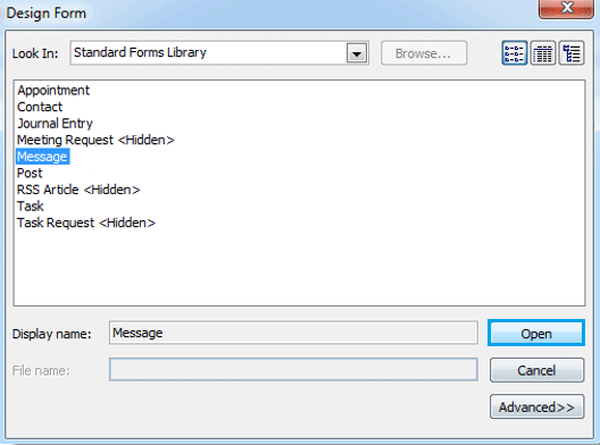
- Klik på Åbn knap.
- Gå til Fanen Handlinger i Besked dialogboks.
- Her skal du dobbeltklikke på Fremad felt.
- Fjern markeringen i Aktiveret boks i Dialogboksen Form Action Action Properties.
- Klik på Okay knap.
- Tjek Send formulardefinition med vare kasse fra Fanen Egenskaber.
- Klik på Okay for at lukke meddelelsesboksen.

- Du kan nu klikke Udgiv> Udgiv formular i dialogboksen Besked.
- Med Offentliggør formular som dialogboks dukker op, navngiv Form i displayet Mark.
- Klik derefter på Offentliggøre.
- Hit på Luk-knap.
- Klik på Ingen når meddelelsesboksen vises.
- Luk det nye Beskedvindue du har oprettet.
2. Send din e-mail ved hjælp af formularen for at forhindre videresendelse
- Klik først på Udvikler> Vælg formular.
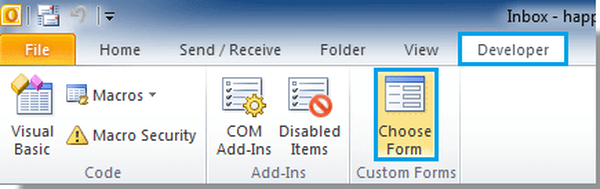
- Vælg Personligt formularbibliotek i Vælg dialogboksen Formular.
- Vælg Form du har oprettet for at forhindre videresendelse i tekstboksen.
- Klik på Åben.
- Så en ny Beskedvindue vil vise; skriv din e-mail.
- Klik på Send-knap at sende det.
- Når modtageren åbner din e-mail, vises Fremad-knap ville være deaktiveret på skærmen og dermed forhindre denne handling.
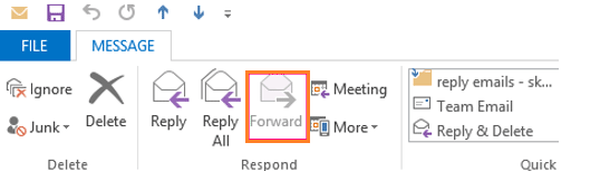
Bemærk: Modtagere, der modtager din besked via andre tjenester, kan stadig videresende din besked. Dette gælder kun for Outlook-modtagere.
Hvis du får for mange modtagere Outlook-fejl på Windows 10, skal du kigge på denne praktiske vejledning og let slippe af med den.
Konklusion
Interesseret i Outlook-forebyggelse af Outlook-funktionen for bedre at sikre beskeder? Ovenstående procedure viser dig, hvordan du holder data udvekslet mellem dig og modtageren privat.
Vi vil meget gerne vide, om det lykkedes dig at forhindre videresendelse af e-mail ved hjælp af procedurerne nævnt i denne artikel. Efterlad dine tanker i kommentarfeltet nedenfor.
RELATEREDE VARER, DER SKAL KONTROLLERES:
- Sådan konverteres Outlook-mail til Thunderbird eller Yahoo
- Download Outlook Web App til iPhone, iPad
- Sådan får du adgang til Gmail og Google Drev direkte i Outlook
- Outlook-vejledninger
 Friendoffriends
Friendoffriends



